Highmark Security hướng dẫn chi tiết cho bạn những cách xem lại camera Dahua trên điện thoại, máy tính, tivi mới nhất 2025.
Thời Gian Lưu Camera Dahua Được Bao Lâu?
Thời gian lưu trữ của camera Dahua phụ thuộc vào nhiều yếu tố, bao gồm loại camera, đầu ghi hình (NVR hoặc DVR), định dạng nén video, độ phân giải, tốc độ ghi, dung lượng ổ đĩa, và cài đặt của người dùng. Dưới đây là một số yếu tố ảnh hưởng đến thời gian lưu trữ:
- Định dạng nén video: Sử dụng các định dạng nén video khác nhau như H.264 hoặc H.265 có thể giảm kích thước file ở mức độ khác nhau và tăng thời gian lưu trữ.
- Độ phân giải video: Video có độ phân giải cao sẽ chiếm nhiều dung lượng hơn, làm giảm thời gian lưu trữ.
- Tốc độ ghi và số lượng kênh: Nếu có nhiều kênh ghi đồng thời hoặc tốc độ ghi cao, thì dung lượng ổ đĩa sẽ nhanh chóng đầy, giảm thời gian lưu trữ.
- Dung lượng ổ đĩa: Dung lượng lớn của ổ đĩa sẽ giúp tăng thời gian lưu trữ. Một hệ thống với ổ đĩa dung lượng cao hơn có khả năng lưu trữ dữ liệu lâu dài hơn.
- Chế độ ghi: Chế độ ghi như ghi liên tục, ghi theo lịch trình hoặc ghi khi có cảm biến chuyển động cũng ảnh hưởng đến thời gian lưu trữ.
- Cài đặt camera: Các thiết lập như frame rate (tần suất khung hình), bit rate (tốc độ bit), và chất lượng video cũng ảnh hưởng lớn đến thời gian lưu trữ.
Như vậy, để xác định thời gian lưu trữ chính xác của camera Dahua, bạn cần xem xét cài đặt cụ thể của hệ thống và tính toán dựa trên các yếu tố trên. Để tối ưu hóa thời gian lưu trữ khi sử dụng camera Dahua, bạn có thể áp dụng một số lưu ý sau đây:
- Thiết lập độ phân giải hình ảnh theo nhu cầu thực tế. Độ phân giải cao chiếm nhiều dung lượng hơn, vì vậy nếu không cần thiết, hãy giảm độ phân giải để tiết kiệm không gian lưu trữ.
- Giảm số khung hình mỗi giây nếu không cần thiết. Điều này cũng giúp giảm dung lượng lưu trữ.
- Sử dụng chế độ ghi hình thông minh như ghi theo sự kiện hoặc lịch trình để giảm lượng dữ liệu được ghi lại khi không có hoạt động nào. Bạn có thể cài đặt lịch trình để chỉ ghi hình trong khoảng thời gian quan trọng.
- Theo dõi thường xuyên thời lượng lưu trữ và xác định xem liệu bạn có cần điều chỉnh cài đặt để tối ưu hóa không gian lưu trữ hay không.
- Đảm bảo rằng bạn sử dụng phiên bản firmware mới nhất cho camera Dahua để tận dụng các cải tiến và sửa lỗi, có thể bao gồm cải thiện hiệu suất lưu trữ.
- Nếu có khả năng, sử dụng ổ cứng lớn hơn để cung cấp dung lượng lưu trữ nhiều hơn.
Highmark Security giải đáp chi tiết 🎁 Camera Lưu Trữ Được Bao Nhiêu Ngày 🎁 Bảng Tính

Dữ Liệu Camera Dahua Được Lưu Ở Đâu?
Dữ liệu từ camera Dahua là tập hợp các thông tin được ghi lại từ quá trình giám sát hoặc ghi hình của camera. Dữ liệu này có thể bao gồm các loại thông tin khác nhau, trong đó quan trọng nhất là video được ghi lại để theo dõi và giám sát môi trường xung quanh.. Dữ liệu camera Dahua có thể được lưu ở:
- Lưu trực tiếp trên thiết bị: Nếu bạn sử dụng camera analog, IP mà chạy qua đầu ghi hình dữ liệu sẽ được lưu trên ổ cứng đầu ghi. Nếu bạn sử dụng camera không dây hay camera wifi, dữ liệu sẽ được lưu trên thẻ nhớ của camera.
- Lưu trực tuyến trên mạng: Bạn có thể sử dụng các dịch vụ đám mây của Dahua hoặc Cloud Storage để lưu trữ dữ liệu camera trên internet.
Nhiều bạn đọc quan tâm 💖 Cách PHÁT HIỆN Camera Quay LÉN 💖 app tìm ra 100%

Những Cách Xem Lại Camera Dahua Mới Nhất 2025
Bạn đang sử dụng camera và muốn xem lại video ghi hình được lưu trữ nhưng chưa biết cách? Highmark Security hướng dẫn cho bạn những cách xem lại camera Dahua mới nhất 2025 dưới đây:
Cách Xem Lại Camera Dahua Trên Điện Thoại
👉 Cách Xem Lại Camera iDMSS Plus Trên Điện Thoại iPhone
- Bước 1: Trên màn hình chính bạn chọn biểu tượng Menu kí hiệu là 3 dấu gạch ngang
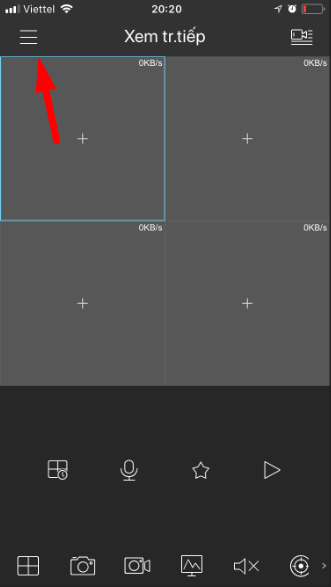
- Bước 2: Tiếp đến là chọn mục xem lại.
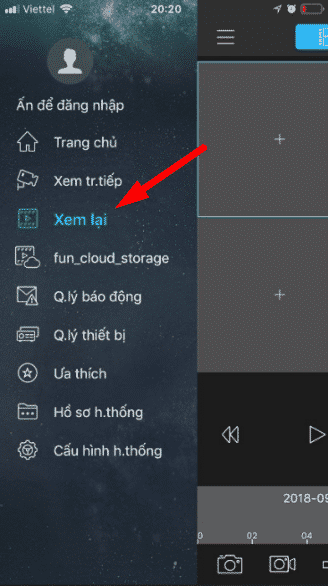
- Bước 3: Để chọn thời gian xem lại ta kích vào biểu tượng camera bên tay phải
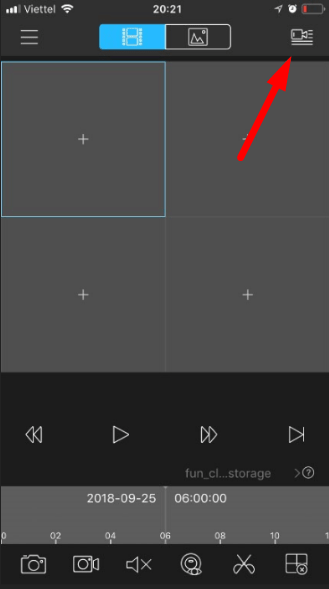
- Bước 4: Một bảng chọn thời gian hiện ra ta chọn lần lượt như dưới đây rồi nhấn Bắt đầu phát lại.
- Thời gian bắt đầu và thời gian kết thúc muốn xem
- Kiểu ghi chúng ta chọn tất cả
- Thiết bị cục bộ chúng ta tích vào các camera cần xem lại
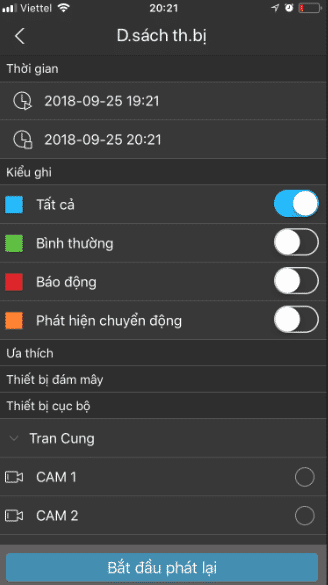
- Bước 5: Hình ảnh camera hiện ra với khung thời gian bên dưới. Chúng ta kéo giữ và chọn khung thời gian đúng ý chúng ta xem bằng cách kéo sang phải và sang trái để tua đến khi tìm được đoạn ưng ý thì thôi.

Chia sẻ chi tiết 🔥 Cách chia sẽ camera IDMSS 🔥 Chia sẻ camera Dahua

👉 Cách Xem Lại Camera Trên Điện Thoại gDMSS Plus Android
- Bước 1: Mở ứng dụng gDMSS Plus trên điện thoại của bạn và đăng nhập vào tài khoản của bạn nếu được yêu cầu. Sau khi đăng nhập thành công, bạn sẽ chuyển đến màn hình chính của ứng dụng.
- Bước 2: Trên màn hình chính của ứng dụng, tìm và chọn mục “Xem lại” để bắt đầu quá trình xem lại hình ảnh và video từ camera.
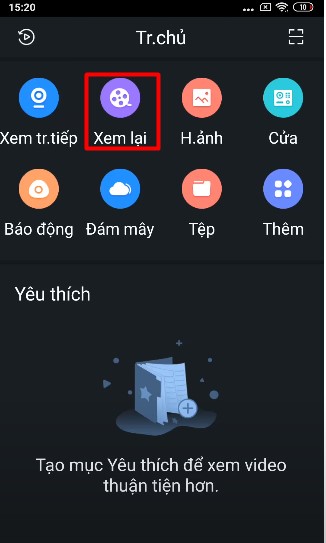
- Bước 3: Trong màn hình Xem lại, bạn sẽ thấy biểu tượng camera ở góc trên bên phải của màn hình. Nhấn vào biểu tượng này để chọn camera mà bạn muốn xem lại.
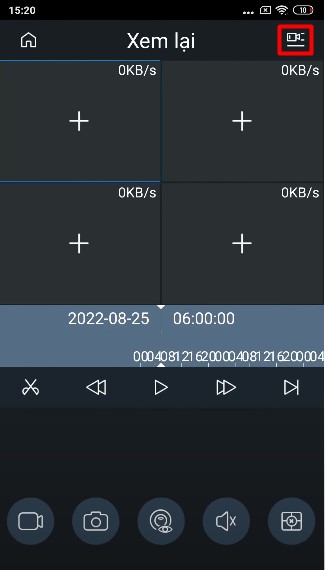
- Bước 4: Nhấn vào biểu tượng thời gian để chọn khoảng thời gian bạn muốn xem lại. Sau đps chọn kiểu ghi.
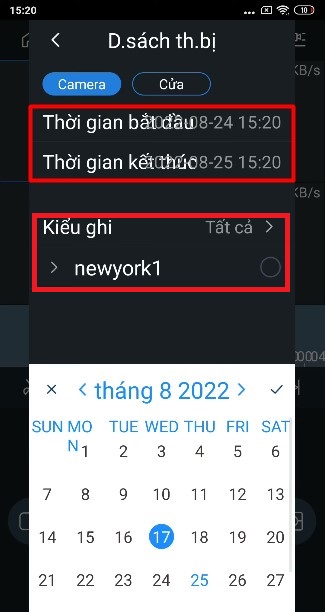
- Bước 5: Sau khi chọn thời gian và kiểu ghi, nhấn vào nút “Bắt đầu phát lại” để bắt đầu xem lại hình ảnh và video từ camera đã chọn.
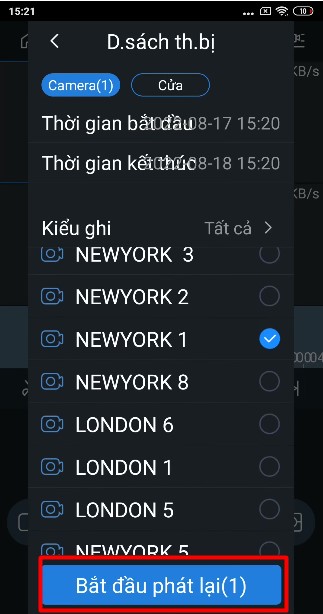
Chia sẻ cho bạn 💝 Tải GDMSS Lite 💝 Cho Máy Tính & Điện Thoại Mới Nhất

Cách Xem Lại Camera Dahua Trên Máy Tính
- Bước 1: Sau khi cài đặt phần mềm Smart PSS, mở ứng dụng và truy cập vào giao diện chính của Camera. Chọn mục “Phát lại” để bắt đầu quá trình xem lại.
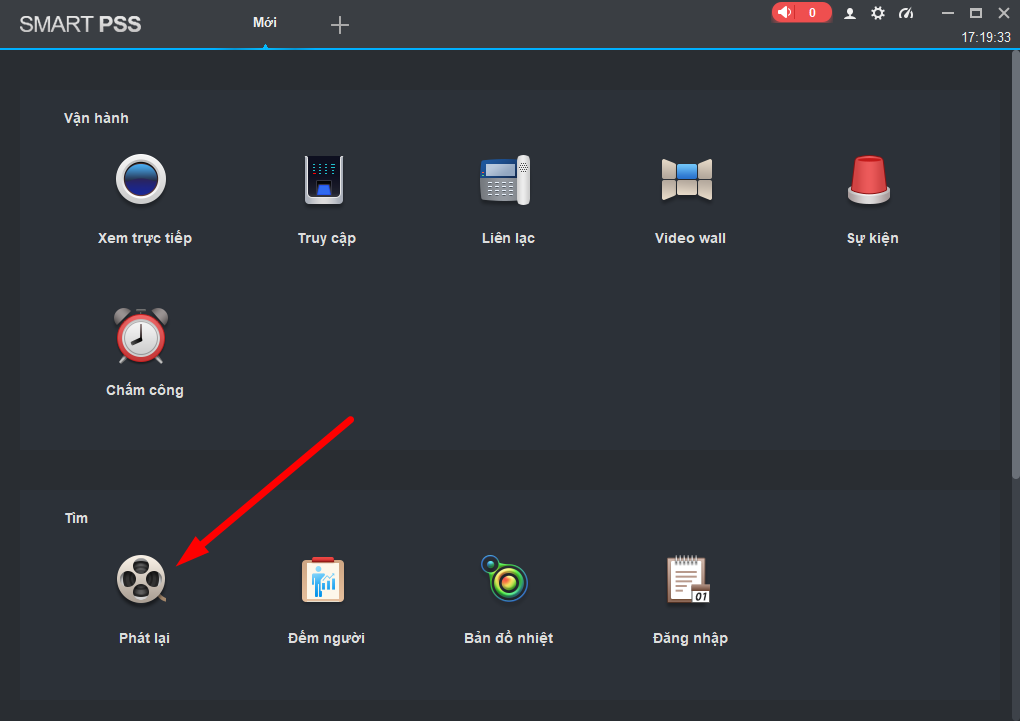
- Bước 2: Tại giao diện Phát lại, chọn camera mà bạn muốn xem lại. Chọn ngày muốn xem lại, sau đó chọn thời gian cụ thể. Nhấn nút “Tìm” để tìm kiếm hình ảnh và video được ghi lại trong khoảng thời gian đã chọn.
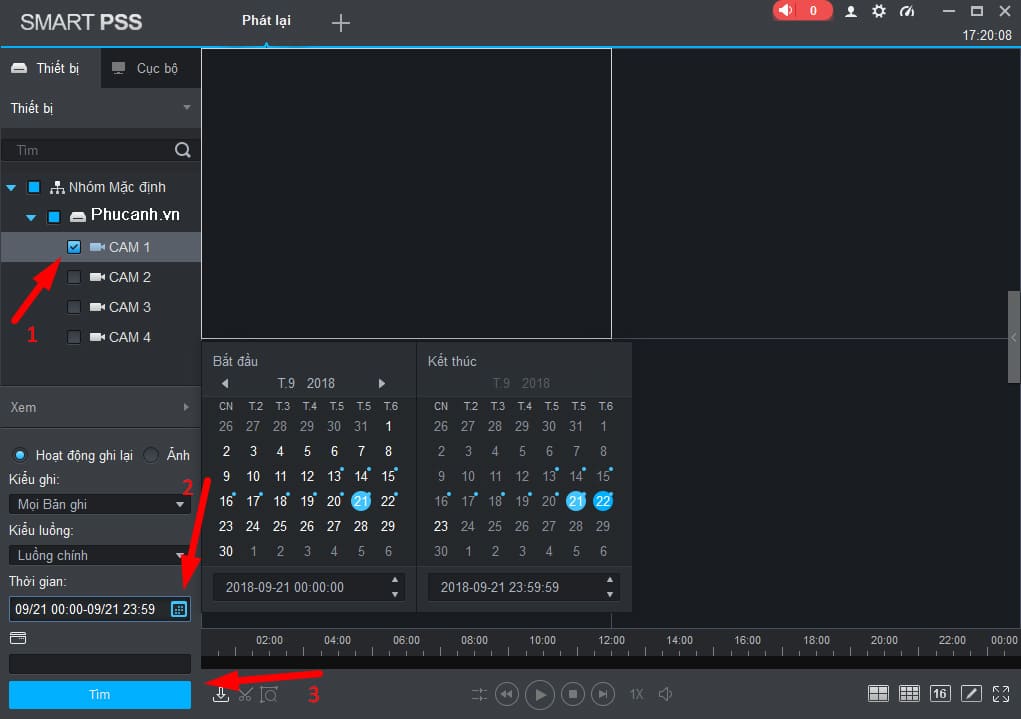
- Bước 3: Sau khi tìm kiếm, một thanh màu xanh lá cây sẽ xuất hiện dưới giao diện. Dòng thời gian từ 00h đến 24h sẽ được hiển thị, thể hiện thời gian ghi hình của ngày bạn đã chọn. Bạn có thể chọn các khoảng thời gian trên thanh để xem hình ảnh được ghi lại.
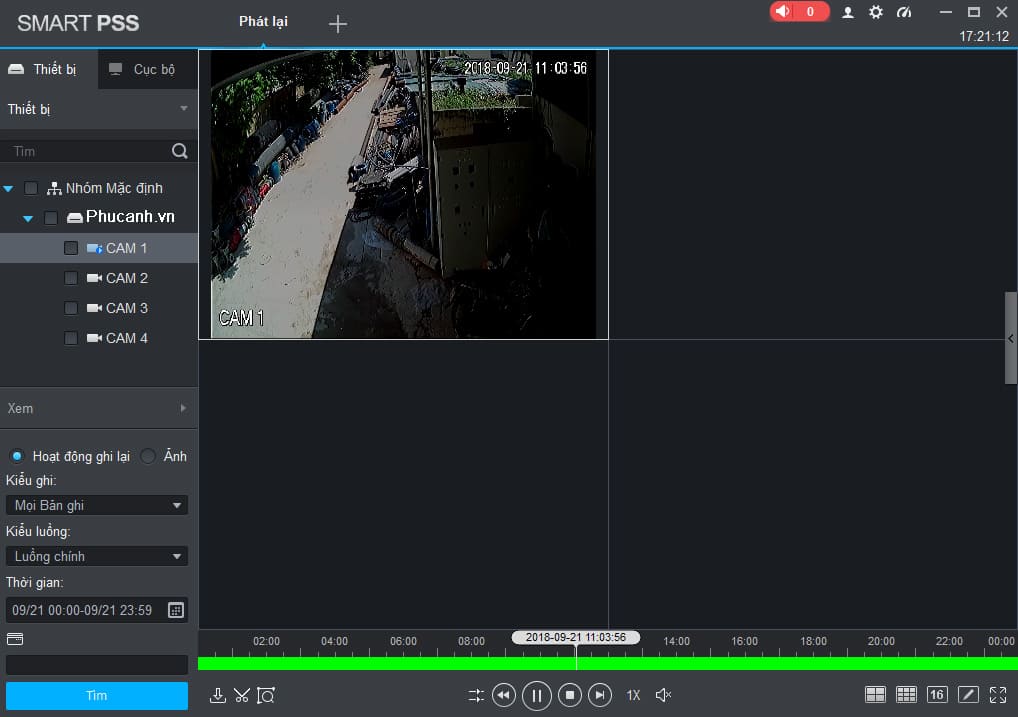
Tham khảo chi tiết 💕 Hướng Dẫn Cài Đặt Smart PSS 💕 Trên Máy Tính + Sử Dụng

Cách Xem Lại Camera Dahua Trên Tivi
- Bước 1: Sau khi kết nối đầu ghi camera Dahua với tivi, mở menu chính của hệ thống. Chọn “Main Menu” từ danh sách các tùy chọn.
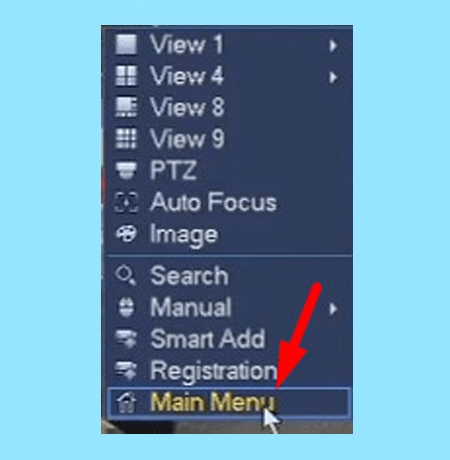
- Bước 2: Trong Main Menu, chọn mục “Search” để mở giao diện tìm kiếm và xem lại.
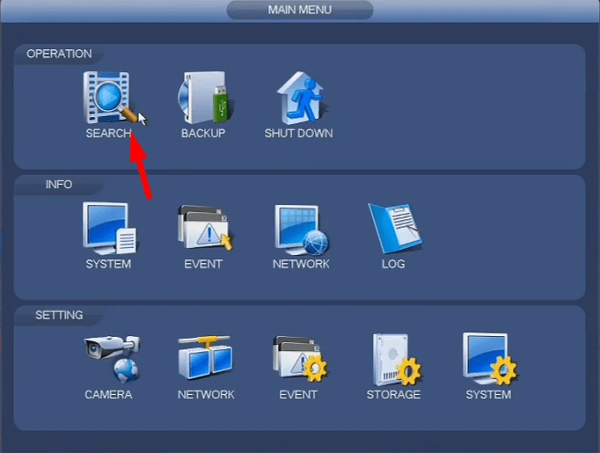
- Bước 3: Trong giao diện Search:
- Chọn ngày mà bạn muốn xem lại bằng cách nhấp vào ngày trên lịch.
- Chọn khung thời gian bạn muốn xem lại.
- Chọn camera cụ thể mà bạn muốn xem lại.
- Cuối cùng, chọn thời gian cụ thể bạn muốn xem lại.
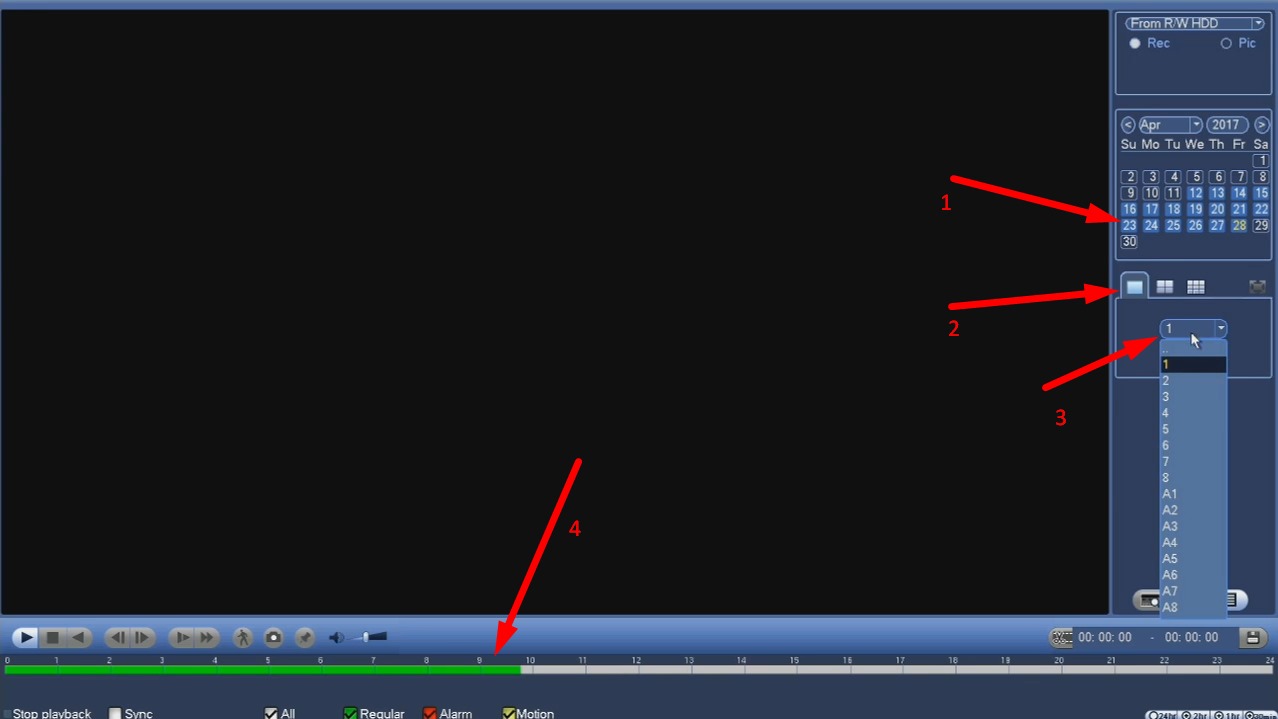
- Bước 4: Mỗi giờ sẽ có các vạch và số cho bạn lựa chọn. Di chuyển thanh tua video đến thời điểm mong muốn để xem lại.
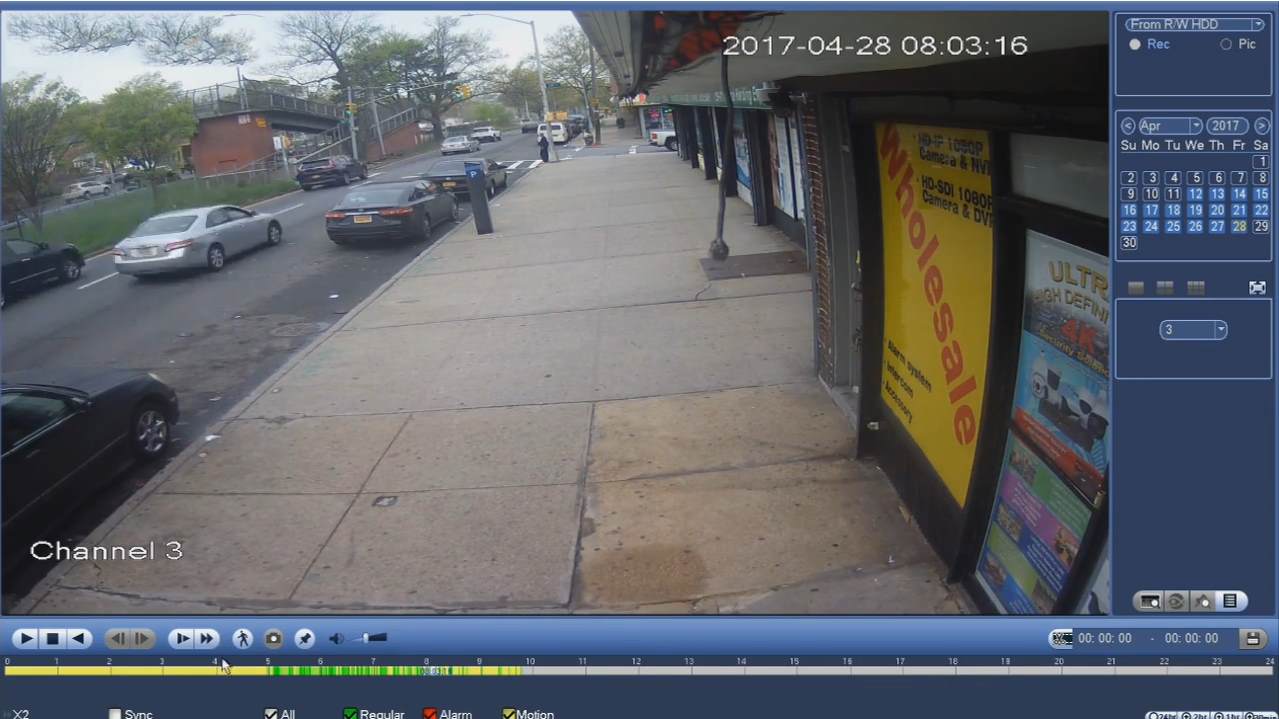
Rất hữu ích cho bạn 💕 Cách Kết Nối Camera Với Tivi 💕 Samsung, LG, Sony…

Liên Hệ Hỗ Trợ Xem Lại Lịch Sử Camera Dahua Miễn Phí
Để được hỗ trợ xem lại lịch sử camera Dahua miễn phí, bạn đọc hãy để lại yêu cầu của mình ở phần BÌNH LUẬN, hoặc LIÊN HỆ với Highmark Security theo địa chỉ sau:

